
- Mahotas 教程
- Mahotas - 首頁
- Mahotas - 簡介
- Mahotas - 計算機視覺
- Mahotas - 歷史
- Mahotas - 特性
- Mahotas - 安裝
- Mahotas 影像處理
- Mahotas - 影像處理
- Mahotas - 載入影像
- Mahotas - 載入灰度影像
- Mahotas - 顯示影像
- Mahotas - 顯示影像形狀
- Mahotas - 儲存影像
- Mahotas - 影像的質心
- Mahotas - 影像卷積
- Mahotas - 建立 RGB 影像
- Mahotas - 影像的尤拉數
- Mahotas - 影像中零值的比例
- Mahotas - 獲取影像矩
- Mahotas - 影像中的區域性最大值
- Mahotas - 影像橢圓軸
- Mahotas - 影像拉伸 RGB
- Mahotas 顏色空間轉換
- Mahotas - 顏色空間轉換
- Mahotas - RGB 到灰度轉換
- Mahotas - RGB 到 LAB 轉換
- Mahotas - RGB 到 Sepia 轉換
- Mahotas - RGB 到 XYZ 轉換
- Mahotas - XYZ 到 LAB 轉換
- Mahotas - XYZ 到 RGB 轉換
- Mahotas - 增加伽馬校正
- Mahotas - 拉伸伽馬校正
- Mahotas 標記影像函式
- Mahotas - 標記影像函式
- Mahotas - 標記影像
- Mahotas - 過濾區域
- Mahotas - 邊界畫素
- Mahotas - 形態學操作
- Mahotas - 形態學運算元
- Mahotas - 查詢影像平均值
- Mahotas - 裁剪影像
- Mahotas - 影像的偏心率
- Mahotas - 影像疊加
- Mahotas - 影像的圓度
- Mahotas - 調整影像大小
- Mahotas - 影像直方圖
- Mahotas - 膨脹影像
- Mahotas - 腐蝕影像
- Mahotas - 分水嶺演算法
- Mahotas - 影像開運算
- Mahotas - 影像閉運算
- Mahotas - 填充影像中的孔洞
- Mahotas - 條件膨脹影像
- Mahotas - 條件腐蝕影像
- Mahotas - 影像條件分水嶺演算法
- Mahotas - 影像中的區域性最小值
- Mahotas - 影像的區域最大值
- Mahotas - 影像的區域最小值
- Mahotas - 高階概念
- Mahotas - 影像閾值化
- Mahotas - 設定閾值
- Mahotas - 軟閾值
- Mahotas - Bernsen 區域性閾值化
- Mahotas - 小波變換
- 建立影像小波中心
- Mahotas - 距離變換
- Mahotas - 多邊形工具
- Mahotas - 區域性二值模式
- 閾值鄰域統計
- Mahotas - Haralick 特徵
- 標記區域的權重
- Mahotas - Zernike 特徵
- Mahotas - Zernike 矩
- Mahotas - 排序濾波器
- Mahotas - 2D 拉普拉斯濾波器
- Mahotas - 多數濾波器
- Mahotas - 均值濾波器
- Mahotas - 中值濾波器
- Mahotas - Otsu 方法
- Mahotas - 高斯濾波
- Mahotas - 擊中或錯過變換
- Mahotas - 標記最大陣列
- Mahotas - 影像的平均值
- Mahotas - SURF 密集點
- Mahotas - SURF 積分
- Mahotas - Haar 變換
- 突出顯示影像最大值
- 計算線性二值模式
- 獲取標籤的邊界
- 反轉 Haar 變換
- Riddler-Calvard 方法
- 標記區域的大小
- Mahotas - 模板匹配
- 加速魯棒特徵
- 移除帶邊框的標記
- Mahotas - Daubechies 小波
- Mahotas - Sobel 邊緣檢測
Mahotas - 填充影像中的孔洞
填充影像中的孔洞是指去除影像前景區域中的小間隙或孔洞。在閉運算過程中,首先執行膨脹操作,然後執行腐蝕操作。
膨脹擴充套件前景區域的邊界。對於每個畫素,膨脹操作根據結構元素檢查其鄰域。
如果任何鄰域畫素為白色,則中心畫素也變為白色。此過程有助於填充前景區域內的間隙或孔洞。
膨脹後,腐蝕收縮前景區域的邊界。同樣,使用結構元素,腐蝕檢查每個畫素及其鄰域。如果任何鄰域畫素為黑色,則中心畫素變為黑色。
此步驟有助於細化和平滑前景區域的輪廓,同時保留主要結構。
在 Mahotas 中填充影像中的孔洞
要在 Mahotas 中執行填充孔洞的過程,我們使用 mahotas.close_holes() 函式。此方法允許順序應用膨脹和腐蝕操作。
透過首先應用膨脹操作(擴充套件區域),然後應用腐蝕操作(細化邊界),閉運算有效地關閉了二值影像前景區域中的小孔洞或間隙。
mahotas.close_holes() 函式
Mahotas 中的 close_holes() 函式將二值影像作為輸入,並返回具有已填充孔洞的結果影像。
close_holes() 函式會自動檢測並填充孔洞,而無需顯式定義結構元素。
語法
以下是 mahotas 中 close_holes() 函式的基本語法:
mahotas.close_holes(ref, Bc=None)
其中,
ref − 輸入的二值影像。
Bc − 指定用於閉運算的結構元素或核心。如果未提供(設定為 None),則將使用預設結構元素。
示例
在以下示例中,我們正在填充影像中的孔洞:
import mahotas as mh
import numpy as np
import matplotlib.pyplot as plt
image = mh.imread('pic.jpg',as_grey = True)
closed_holes_image = mh.close_holes(image)
# Create a figure with subplots
fig, axes = plt.subplots(1, 2, figsize=(7,5 ))
# Display the original image
axes[0].imshow(image)
axes[0].set_title('Original Image')
axes[0].axis('off')
# Display the closed holes image
axes[1].imshow(closed_holes_image, cmap='gray')
axes[1].set_title('Closed Holes Image')
axes[1].axis('off')
# Adjust the layout and display the plot
plt.tight_layout()
plt.show()
輸出
執行上述程式碼後,我們將獲得以下輸出:
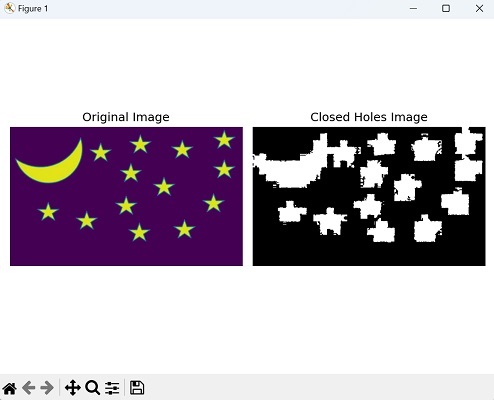
使用隨機二值影像
我們還可以透過建立隨機二值影像來執行填充影像孔洞的過程。
為此,我們首先使用 NumPy 建立一個隨機二值影像,其中畫素為 0(背景)或 1(前景)。
獲得二值影像後,我們可以透過使用結構元素執行形態學閉運算。
它將定義膨脹和腐蝕操作的鄰域的形狀和大小。最後,我們得到影像中已填充的孔洞的結果。
示例
在這裡,我們嘗試透過建立隨機二值影像來執行填充影像孔洞的過程:
import mahotas as mh import numpy as np from pylab import imshow, show # Create a random binary image image = np.random.randint(0, 2, size=(100, 50), dtype=np.bool_) Bc=np.ones((3,3)) # Perform morphological closing holes with a 3x3 cross structuring element result = mh.close_holes(image, Bc) # Show the result imshow(result) show()
輸出
產生的輸出如下所示:

多次迭代填充孔洞
對於多次迭代填充孔洞,我們的目標是逐漸填充較小的孔洞並反覆細化結果。
我們首先建立原始二值影像的副本。此副本將作為孔洞填充過程每次迭代的起點。然後,使用 for 迴圈,我們迭代指定的次數。
在每次迭代中,mahotas.close_holes() 函式應用於影像的當前版本。該函式識別影像中的孔洞並填充它們,逐漸改善前景區域的連通性和連續性。
示例
現在,我們正在多次迭代填充影像中的孔洞:
import mahotas
import numpy as np
import matplotlib.pyplot as plt
image = mahotas.imread('pic.jpg', as_grey = True)
# Close the holes in the binary image with multiple iterations
closed_image = image.copy()
for i in range(3):
closed_image = mahotas.close_holes(closed_image)
# Display the original and closed images
fig, axes = plt.subplots(1, 2, figsize=(10, 5))
axes[0].imshow(image, cmap='gray')
axes[0].set_title('Original Image')
axes[1].imshow(closed_image, cmap='gray')
axes[1].set_title('Closed Image')
plt.tight_layout()
plt.show()
輸出
以下是上述程式碼的輸出:
